Αντί για το αρχικό SMS, μπορείτε να βασίζεστε όλο και περισσότερο στο WhatsApp για να διατηρείτε επαφή με τους φίλους σας. Το WhatsApp είναι μια από τις πιο δημοφιλείς εφαρμογές messenger που παρέχει ασφαλή ανταλλαγή μηνυμάτων και δωρεάν κλήσεις. Μαζί με την καθημερινή χρήση του WhatsApp, πολλά χρήσιμα αρχεία συγκεντρώθηκαν σε αυτό, θα έχετε την ανάγκη να δημιουργήσετε αντίγραφα ασφαλείας ή να μεταφέρετε δεδομένα WhatsApp σε iPhone ή Android. Ξέρεις πως να εφεδρικό WhatsApp Android?
Είναι απαραίτητο να δημιουργήσετε αντίγραφα ασφαλείας του WhatsApp σε Android όταν θέλετε να αλλάξετε το τηλέφωνό σας από το Samsung Galaxy S5 σε Note 8 ή από το Android σας στο νέο iPhone X / 8 Plus / 8. Πρέπει να γνωρίζετε ότι, όταν συνδέεστε σε λογαριασμό WhatsApp σε νέο τηλέφωνο, τα σχετικά αρχεία δεν θα συγχρονίζονται αυτόματα με τη νέα συσκευή. Αυτός ο οδηγός θα σας δείξει πώς να δημιουργείτε αντίγραφα ασφαλείας της συνομιλίας WhatsApp σε Android. Συνεχίστε να διαβάζετε για να βρείτε τις απαντήσεις.

Για να μεταφέρετε ή να επαναφέρετε μηνύματα WhatsApp σε Android, μπορείτε να βασιστείτε στον επαγγελματία Android Ανάκτηση Δεδομένων. Έχει τη δυνατότητα να επαναφέρει το WhatsApp και τα συνημμένα του από το Android. Επιπλέον, σας επιτρέπει να κάνετε εύκολα δημιουργία αντιγράφων ασφαλείας WhatsApp σε iPhone σε υπολογιστή / Mac. Μπορείτε να το κατεβάσετε δωρεάν και να δοκιμάσετε.
Βήμα 1Εκκινήστε την ανάκτηση δεδομένων Android
Πραγματοποιήστε λήψη, εγκατάσταση και εκτέλεση αυτού του ισχυρού λογισμικού δημιουργίας αντιγράφων ασφαλείας του Android WhatsApp στον υπολογιστή σας. Συνδέστε το τηλέφωνό σας Android σε αυτό.

Βήμα 2Επιτρέψτε το σφάλμα USB
Όταν εντοπιστεί τηλέφωνο Android από τον υπολογιστή σας, θα εμφανιστεί ένα μήνυμα που σας ειδοποιεί ότι επιτρέπεται ο εντοπισμός σφαλμάτων USB. Βεβαιωθείτε ότι είναι ενεργοποιημένη η αποσφαλμάτωση USB.

Για το Android 2.3 ή νωρίτερα
Μεταβείτε στις "Ρυθμίσεις"> "Εφαρμογή"> "Ανάπτυξη"> επιλέξτε "Αποσφαλμάτωση USB".
Για Android 3.0 έως 4.1
Μεταβείτε στις "Ρυθμίσεις"> "Επιλογές προγραμματιστή"> επιλέξτε "Εντοπισμός σφαλμάτων USB".
Για Android 4.2 και μεταγενέστερες εκδόσεις
Μεταβείτε στις "Ρυθμίσεις", καρτέλα "Αριθμός κατασκευής" για 7 φορές. Στη συνέχεια, επιστρέψτε στις "Ρυθμίσεις" και επιλέξτε "Επιλογές προγραμματιστή"> "Εντοπισμός σφαλμάτων USB".
Βήμα 3Σάρωση του WhatsApp στο Anroid
Υποστηρίζονται όλοι οι τύποι αρχείων Android για επαναφορά από αυτό το εργαλείο, όπως επαφές, μηνύματα, εικόνες, βίντεο, ήχοι, αρχεία καταγραφής κλήσεων και άλλα. Σίγουρα, μπορείτε να το χρησιμοποιήσετε για να δημιουργήσετε αντίγραφα ασφαλείας του WhatsApp σε Android. Εδώ μπορείτε να επιλέξετε μόνο "WhatsApp" και "Συνημμένα WhatsApp" για επαναφορά. Κάντε κλικ στο κουμπί "Επόμενο" για να αναλύσετε τις λεπτομέρειες των δεδομένων WhatsApp.

Βήμα 4Ελέγξτε το WhatsApp
Μετά τη σάρωση, μπορείτε να δείτε διάφορα αρχεία Android παρατίθενται σε κατηγορίες στο αριστερό στοιχείο ελέγχου. Κάντε κλικ στο "WhatsApp" ή "Συνημμένα WhatsApp" και μπορείτε να κάνετε προεπισκόπηση των λεπτομερών πληροφοριών κάθε δεδομένων στο δεξί παράθυρο. Επιλέξτε τη συνομιλία WhatsApp που θέλετε να δημιουργήσετε αντίγραφα ασφαλείας ή να επαναφέρετε.
Βήμα 5Δημιουργία αντιγράφων ασφαλείας WhatsApp Android
Αφού επιλέξετε όλα τα μηνύματα WhatsApp που θέλετε να μεταφέρετε, μπορείτε να κάνετε κλικ στο κουμπί "Ανάκτηση" για να δημιουργήσετε αντίγραφα ασφαλείας αυτών των WhatsApp από το Android στον υπολογιστή. Αυτή η ανάκτηση δεδομένων Android σάς επιτρέπει επίσης να επαναφέρετε τα διαγραμμένα / χαμένα αρχεία WhatsApp σε Android.

Μέσα σε λίγα μόνο κλικ, μπορείτε εύκολα να βρείτε και να δημιουργήσετε αντίγραφα ασφαλείας δεδομένων WhatsApp από το Android στον υπολογιστή σας. Μετά από αυτό, μπορείτε να τα μεταφέρετε σε άλλη συσκευή Android ή iOS.
Για περισσότερες πληροφορίες σχετικά με τον τρόπο δημιουργίας αντιγράφων ασφαλείας του WhatsApp Android, μπορείτε να ελέγξετε το παρακάτω βίντεο:


Το Google Drive Backup μπορεί επίσης να είναι καλός βοηθός όταν θέλετε να μεταφέρετε μηνύματα Android WhatsApp. Παρόμοιο με το iCloud για iPhone / iPad / iPod, το Google Drive Backup μπορεί δημιουργία αντιγράφων ασφαλείας διαφόρων δεδομένων Android. Μπορείτε να ακολουθήσετε τα επόμενα βήματα για να δημιουργήσετε αντίγραφα ασφαλείας του WhatsApp Android.
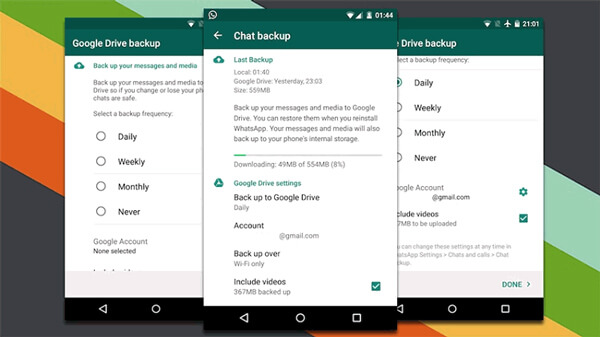
Βήμα 1Ξεκλειδώστε το τηλέφωνό σας Android και ανοίξτε WhatsApp.
Βήμα 2Πατήστε Μενού > ρυθμίσεις > συζητήσεις > Συγχρονισμός συνομιλίας.
Βήμα 3Επιλέξτε έναν λογαριασμό Google για τον οποίο θέλετε να δημιουργήσετε αντίγραφα ασφαλείας των μηνυμάτων WhatsApp. Πατήστε "Προσθήκη λογαριασμού" εάν θέλετε να δημιουργήσετε νέο λογαριασμό ή δεν έχετε λογαριασμό.
Βήμα 4Πατήστε Δημιουργήστε αντίγραφα ασφαλείας για να ρυθμίσετε το δίκτυο που χρησιμοποιήσατε για το αντίγραφο ασφαλείας. Εδώ σας συνιστούμε να θέσετε το Android σας σε σύνδεση Wi-Fi.
Δείτε τι να κάνετε αν έχετε Το αντίγραφο ασφαλείας του WhatsApp έχει κολλήσει στο iPhone or Android
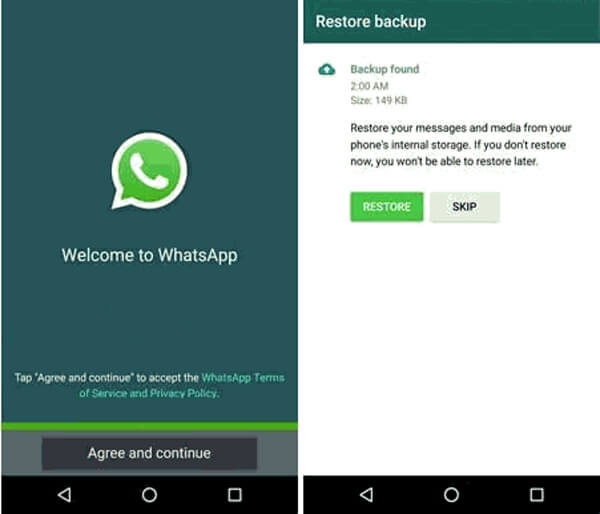
Βήμα 1Ενεργοποιήστε το νέο τηλέφωνο και συνδεθείτε στον Λογαριασμό Google που χρησιμοποιήσατε για τη δημιουργία αντιγράφων ασφαλείας των μηνυμάτων WhatsApp.
Βήμα 2Ανοίξτε το WhatsApp και περιμένετε για επαλήθευση. Βεβαιωθείτε ότι χρησιμοποιείτε τον ίδιο αριθμό τηλεφώνου στο νέο τηλέφωνο. Θα σας ζητηθεί να επαναφέρετε δεδομένα από το Google Drive Backup.
Βήμα 3Όταν ολοκληρωθεί η επαναφορά του WhatsApp, πατήστε "Επόμενο" και μπορείτε να δείτε όλες τις συνομιλίες WhatsApp να εμφανίζονται στη διεπαφή.
Αυτός ο τρόπος λειτουργίας λειτουργεί επίσης όταν θέλετε συγχρονίστε δεδομένα WhatsApp από Android σε νέο iPhone.
Αναφέρονται δύο μέθοδοι για να σας βοηθήσουν να δημιουργήσετε αντίγραφα ασφαλείας του WhatsApp Android. Μπορείτε να επιλέξετε είτε όταν θέλετε να δημιουργήσετε αντίγραφα ασφαλείας του WhatsApp σε Android. Η Ανάκτηση δεδομένων Android σάς επιτρέπει να δημιουργείτε αντίγραφα ασφαλείας και να επαναφέρετε τυχόν δεδομένα Android που χρησιμοποιείτε συχνά, μπορείτε να τα κατεβάσετε δωρεάν και να δοκιμάσετε.